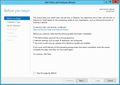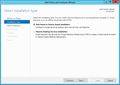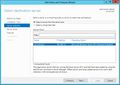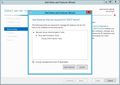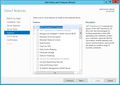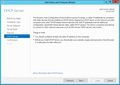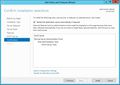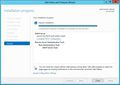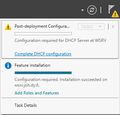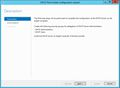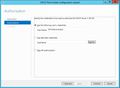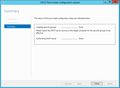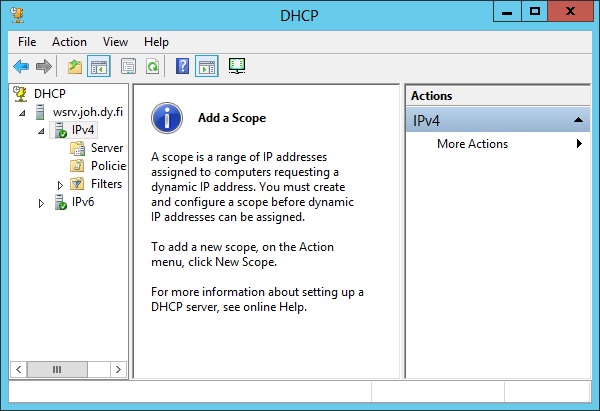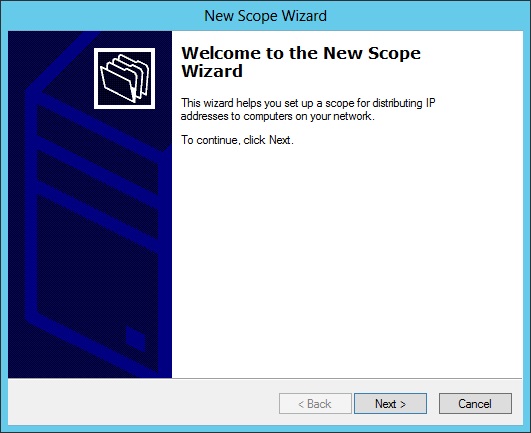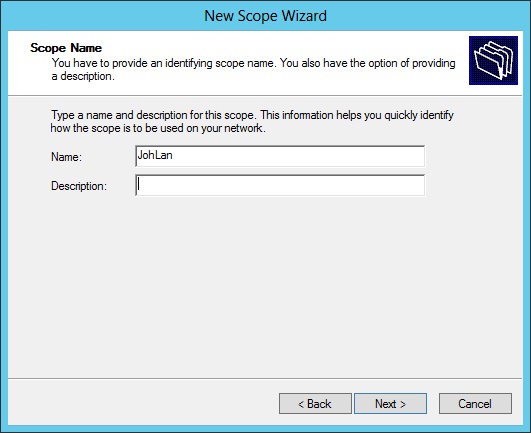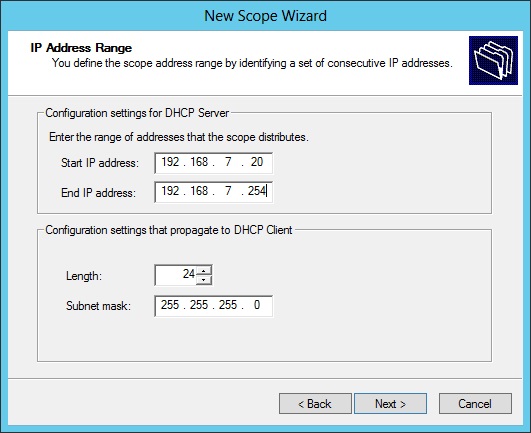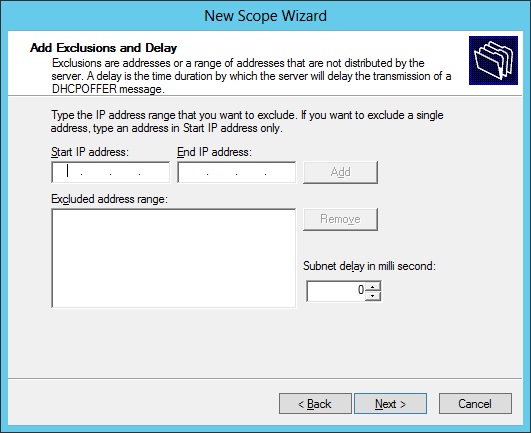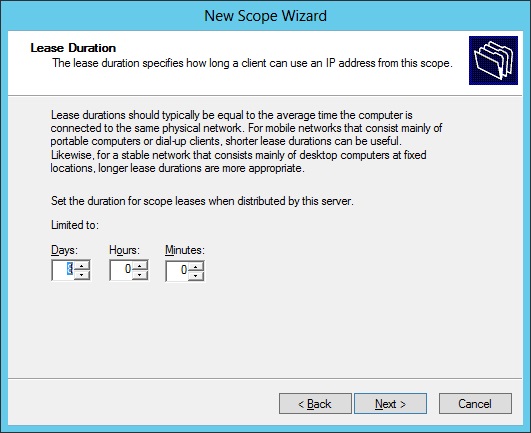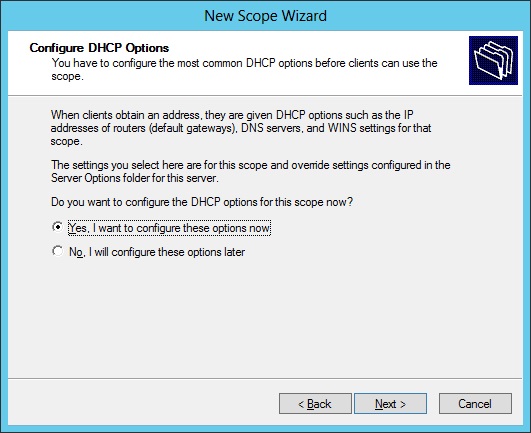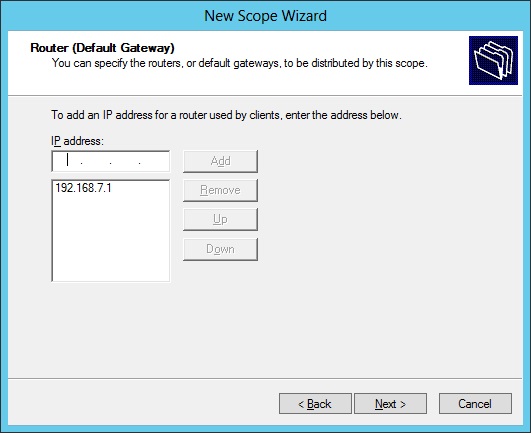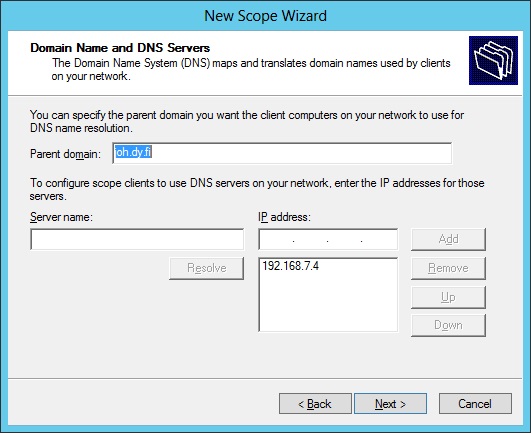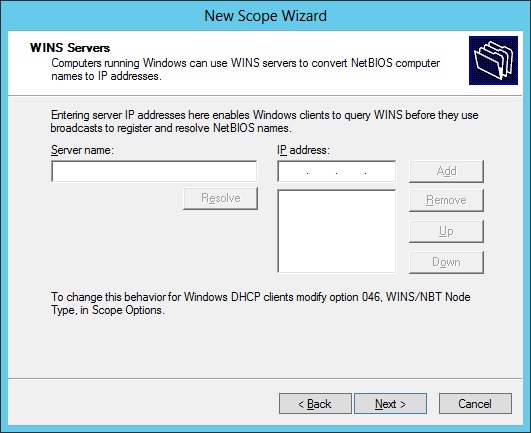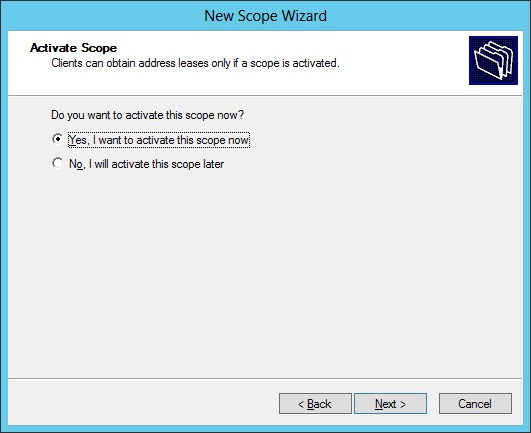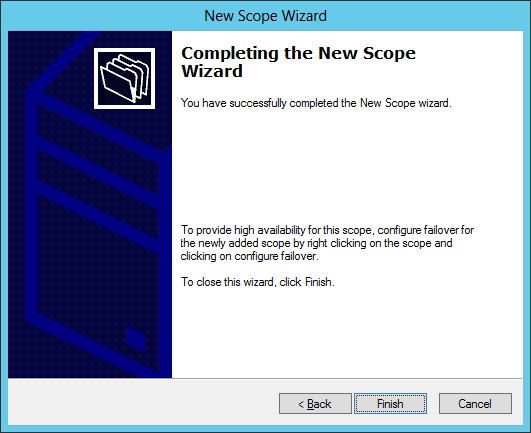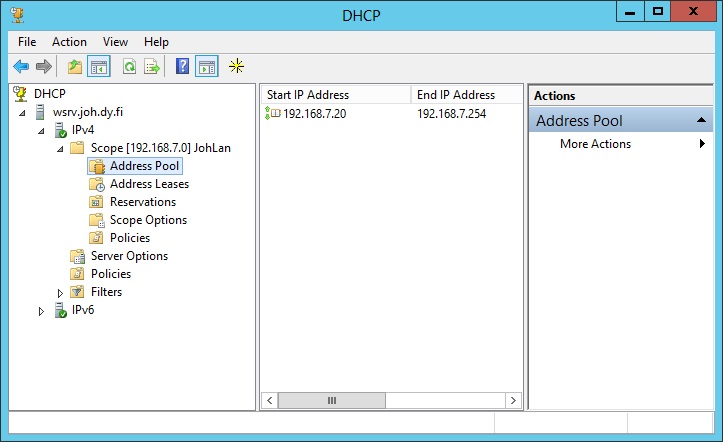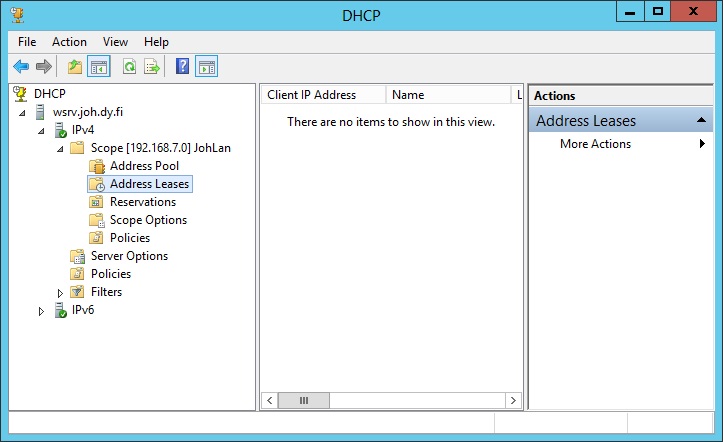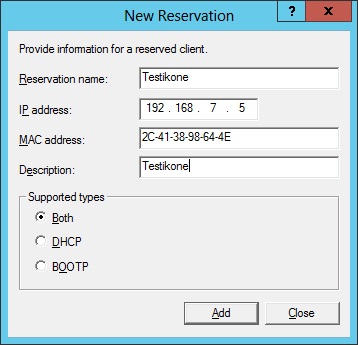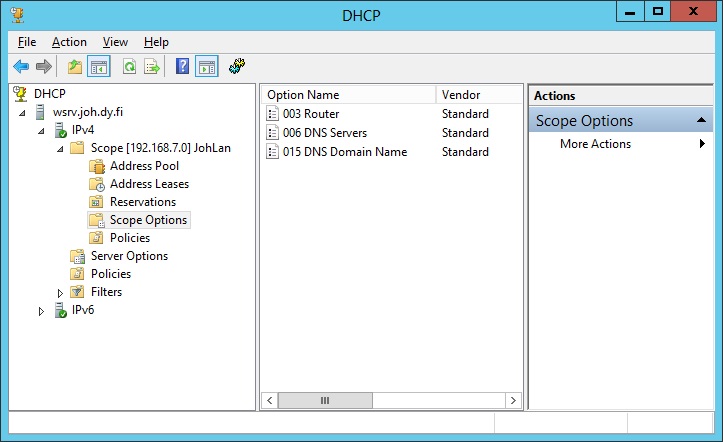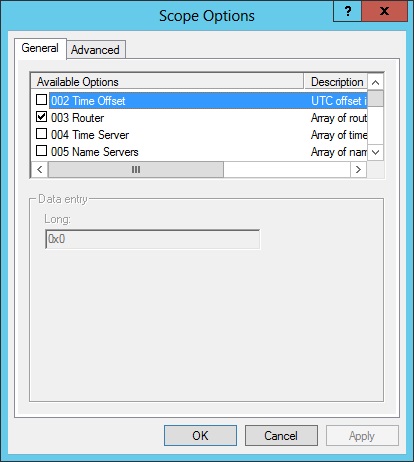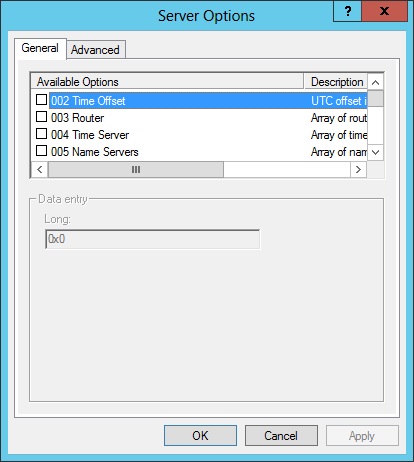DHCP Server
DHCP on erittäin yleinen palvelinsovellus, jolla voidaan helposti jakaa verkkoasetukset asiakaskoneille. Esimerkissä käytämme Windows Server 2012R2 käyttöjärjestelmää. Ero aikaisempiin versioihin on mitätön.
Huomioi että DHCP palvelimella tarvitsee olla kiinteä ip osoite.
Asennus
1. Aloitetaan asennus hallintapaneelista valitsemalla Manage -valikosta Add Roles and Features.
2. Valitaan että palvelu asennetaan yhdelle palvelimelle.
3. Valitse haluamasi palvelin valikosta.
4. Valitaan DHCP valikosta sekä sallitaan tarvittavien lisäosien asennus.
5. Muita lisäosia ei tarvitse asentaa.
6. Asennuswizardi kertoo sekalaista tietoa DHCP palveluun liittyen.
7. Käynnistetään asennus.
8. Asennuksen ensimmäinen vaihe alkaa olla valmis.
9. Palvelimen hallintapaneelista näet huomautuksen joka ilmoittaa DHCP:n vaativan konfigurointia.
10. Lisää sekalaisia tietoja.
11. Valtuutetaan DHCP toimialueen administrator tunnuksella.
Jakoalueen teko
Avaa DHCP:n hallintasovellus ja mene oikean palvelimen kohdalta IPv4 valikkoon. Klikkaa IPv4 valikkoa oikealla hiirennäppäimellä ja valitse New Scope.
Aloitetaan uuden jakoalueen konfigurointi.
Aseta jakoalueen nimi sekä halutessasi lisätietoja.
Määritä verkkoalue jota jaetaan.
Tähän voit määrittää osoitteita joita et halua DHCP:n jakavan. Esimerkiksi tulostimen tai palvelimen osoite.
Määritä aika kuinka kauan osoitteet pidetään tietylle laitteelle varattuna.
Valitse, haluatko asettaa jakoon osoitteet vielä reitittimelle, DNS- tai Winspalvelimelle.
Määritä Gateway (oletusyhdyskäytävä). Yleensä tämä on verkon reitittimen osoite.
Määritä DNS palvelimet, jotka jaetaan verkon laitteille.
Aseta halutessasi wins-palvelin.
Aktivoidaan scope.
Jakoalue on nyt valmis.
Tarkempia asetuksia
Tästä kohdasta näet osoitteet joita scope sisältää.
Tässä näet osoitteet joita on jo jaettu. Voit hallita niitä. Hähähää! Kuten huomaat, esimerkissä niitä ei ole vielä jaettu.
Reservations kohdasta voit luoda osoitevarauksen. Voit siis varata tietyn osoitteen jollekin asiakaskoneelle jonka MAC-osoitteen tiedät. Kun siis asiakaskoneen liittää verkkoon ja se kysyy osoitetta DHCP-palvelimelta, DHCP huomaa MAC-osoitteen ja antaa sille tälle varatun verkko-osoitteen.
Scope options kohdasta näet scopen asetuksia.
Huomioi, että scopen asetuksista määrität mitä asetuksia jaetaan tietyn scopen asiakaskoneille, mutta serverin asetuksissa olevat asetukset jaetaan kaikkiin asiakaskoneisiin.